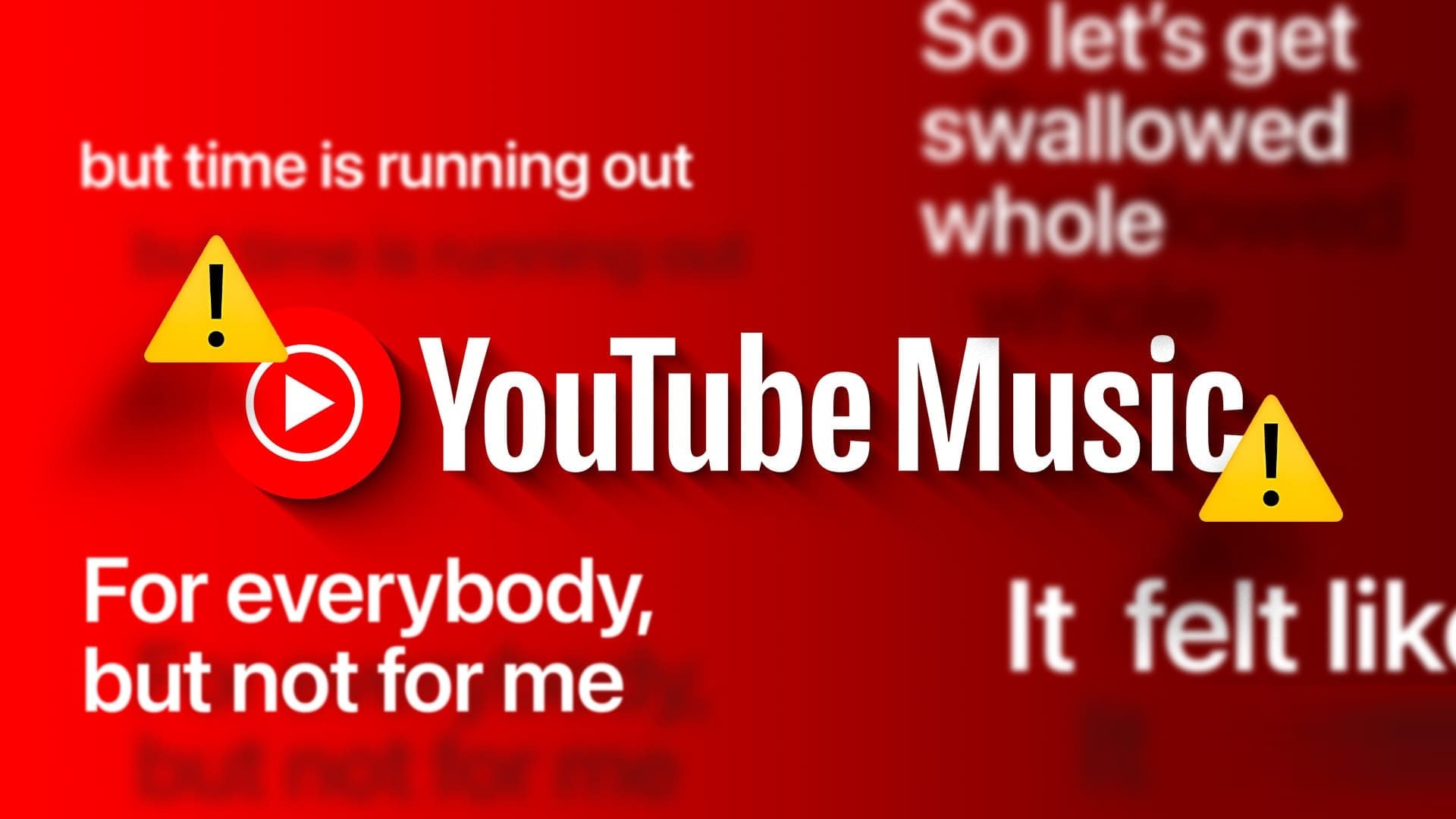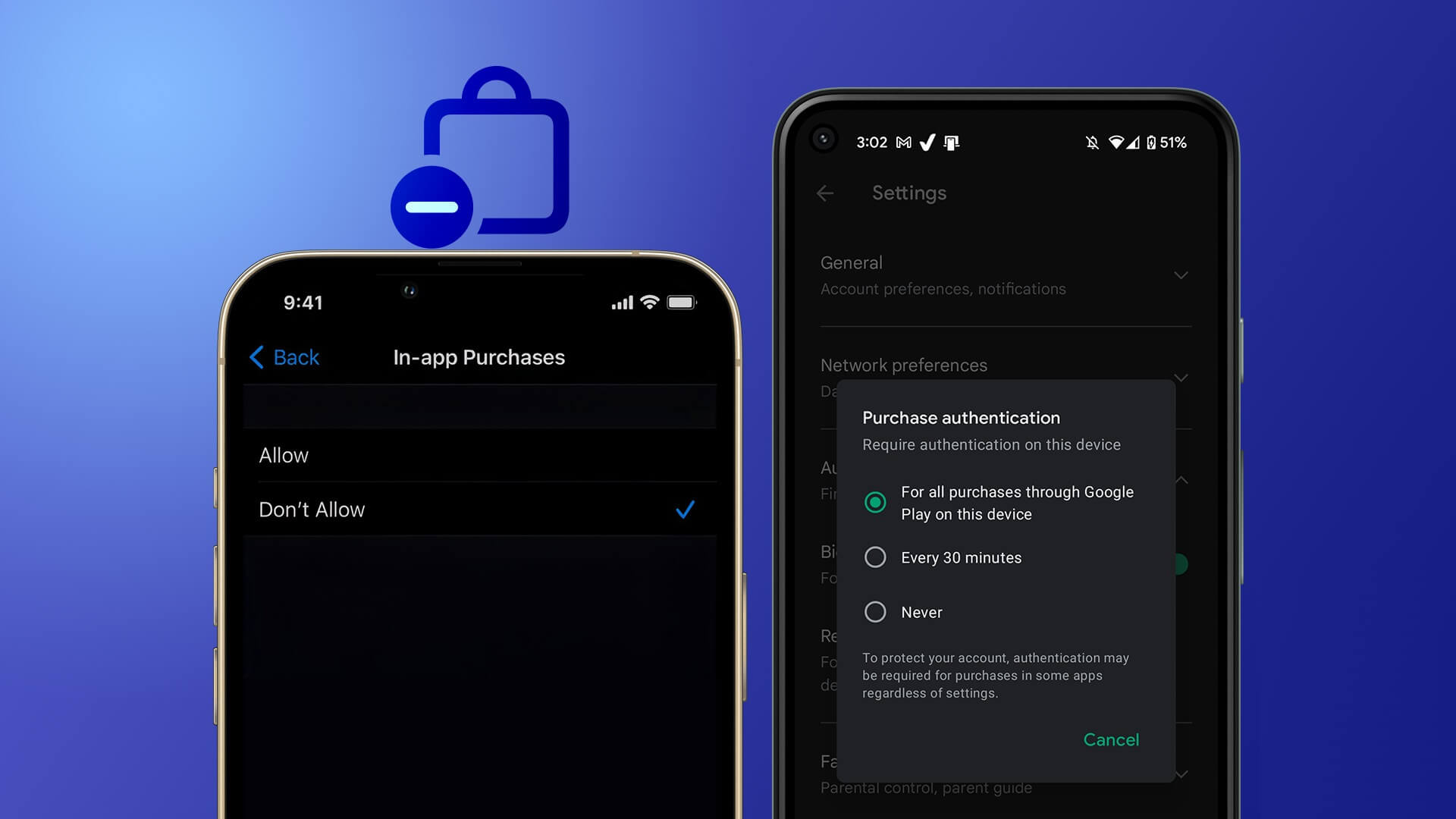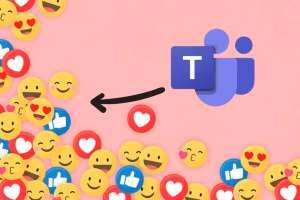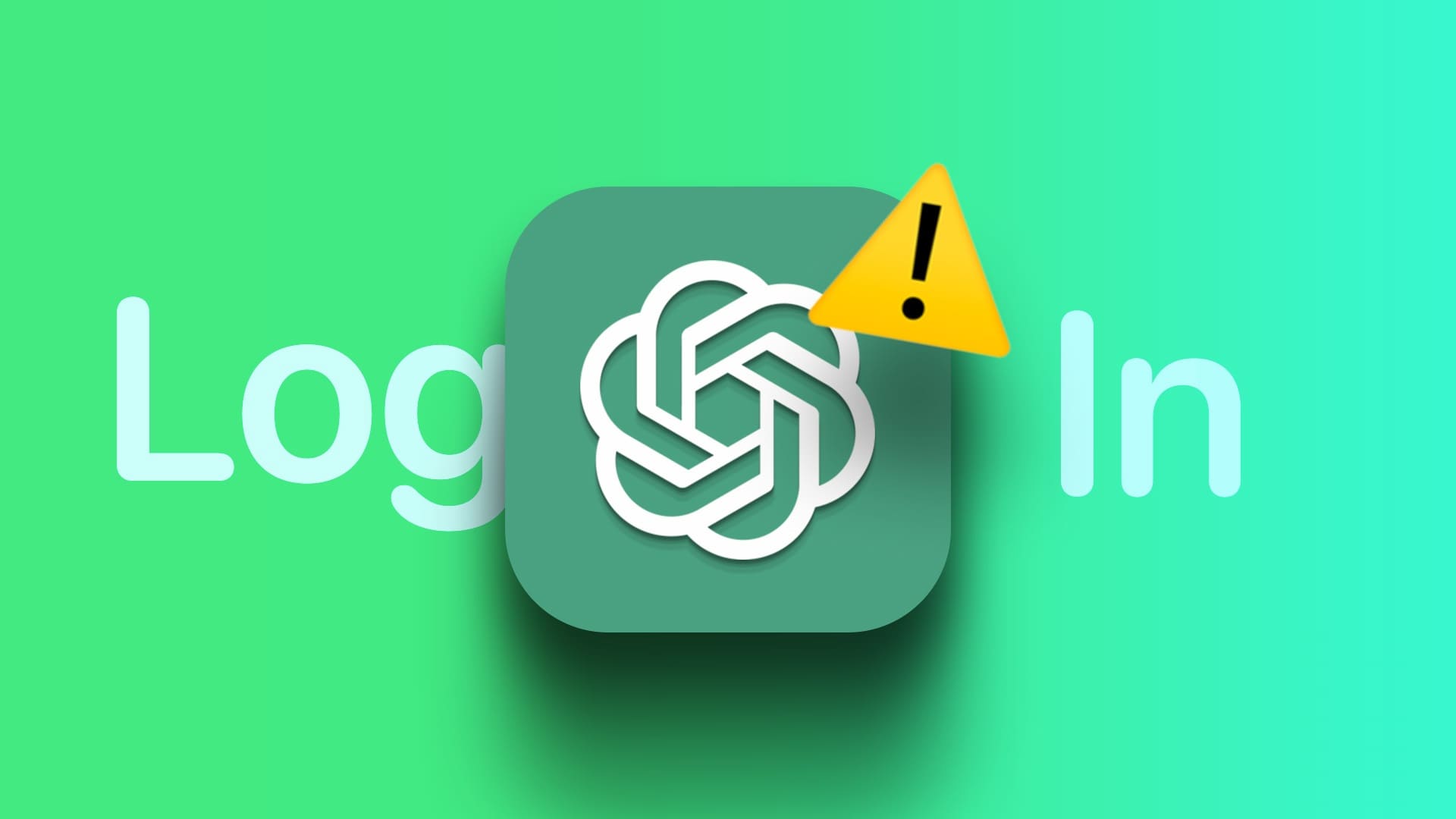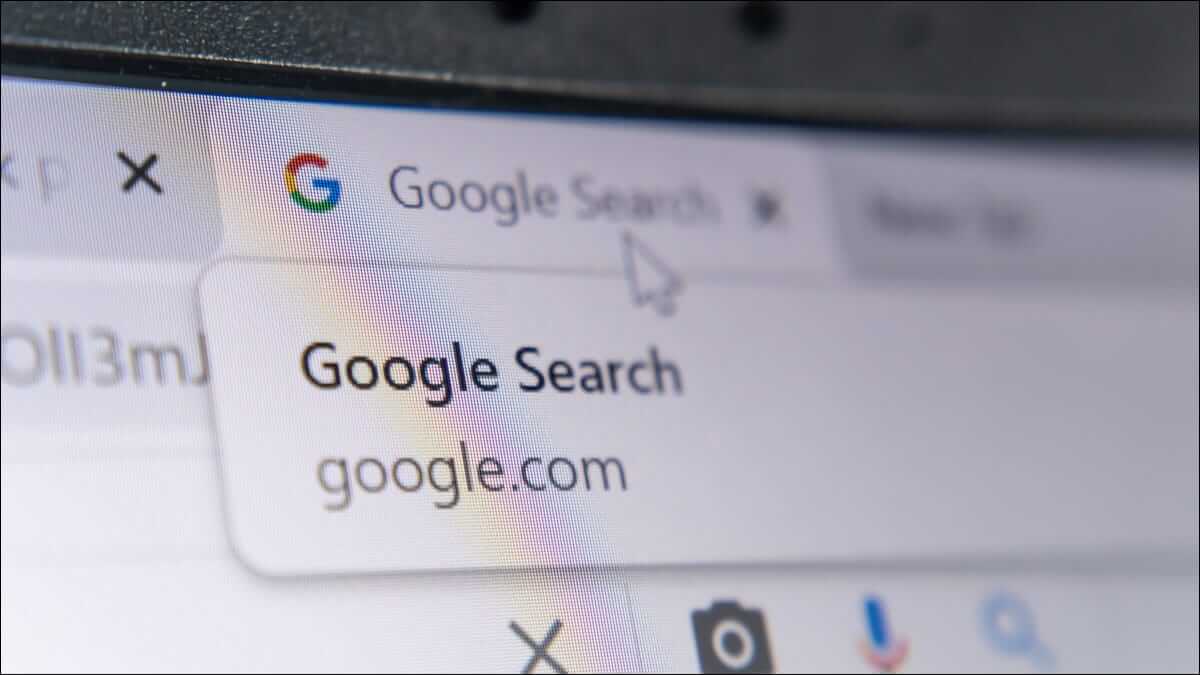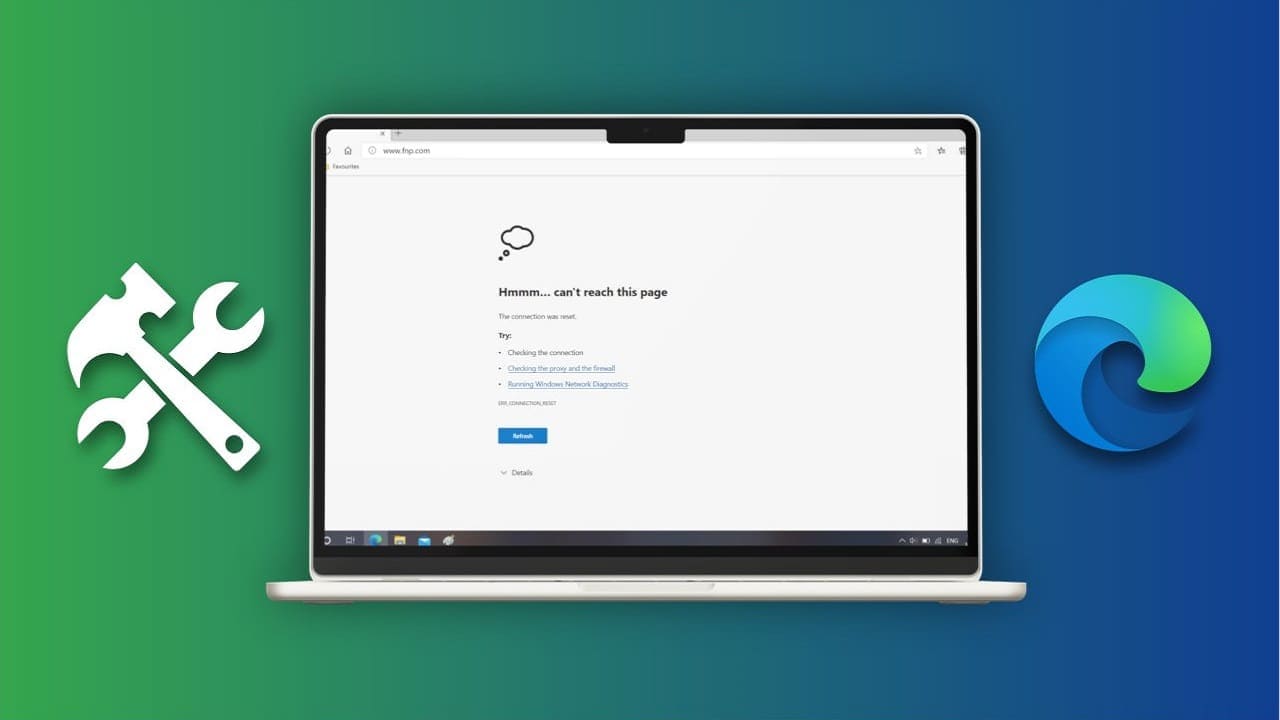Když vám děti neustále pobíhají, můžete rozbít nebo ztratit ovladač televizoru Samsung. Dálkový ovladač televizoru Samsung také někdy funguje. Vždy si můžete objednat nový dálkový ovladač, ale dokud nedorazí, používejte výchozí dálkový ovladač Samsung TV na svém iPhonu nebo telefonu Android. Zde je návod, jak ovládat Samsung Smart TV pomocí telefonu.
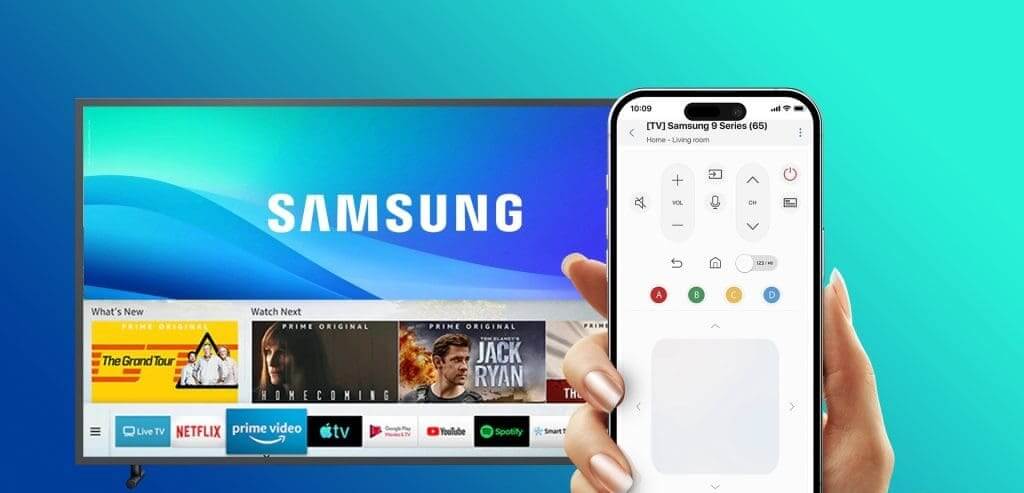
Pokud ano, můžete si přečíst našeho průvodce odstraňováním problémů Dálkové ovládání televizoru Samsung nefunguje správně. Pokud ale problém přetrvává, vyzkoušejte aplikaci SmartThings v telefonu a ovládejte televizor Samsung jako profesionál. Dálkové ovládání televizoru Samsung se také může hodit, když jsou baterie dálkového ovládání vybité a vybité doma nebo v kanceláři. Bez dalších řečí můžeme začít.
OVLÁDEJTE TELEVIZORU SAMSUNG S ANDROIDEM
Telefony a tablety Samsung Galaxy jsou dodávány s vestavěnou aplikací SmartThings. Je to oficiální řešení společnosti pro ovládání zařízení chytré domácnosti pomocí telefonu. Pokud máte jiný telefon se systémem Android, stáhněte si aplikaci SmartThings pomocí odkazu níže.
Stáhněte si SmartThings na Android
Po instalaci aplikace SmartThings ji pomocí níže uvedených kroků nastavte na televizoru Samsung.
Krok 1: Otevřeno SmartThings na vašem telefonu. Ujistěte se, že váš telefon a televizor Samsung jsou připojeny ke stejné síti Wi-Fi.
Krok 2: Klikněte na ikona „+“. v pravém horním rohu. Lokalizovat Přidat zařízení.
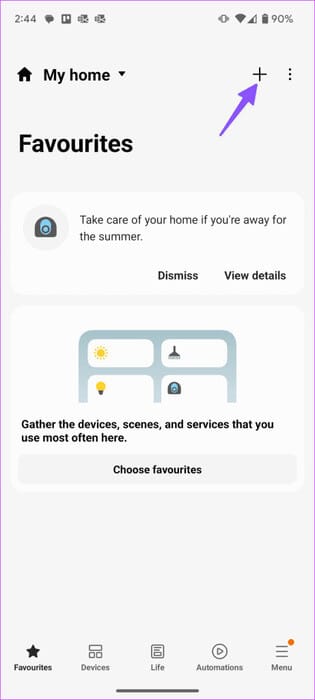
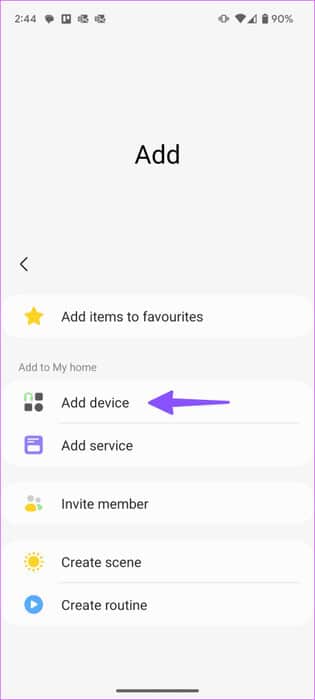
ةوة 3: Klikněte na Skenovat Chcete-li zkontrolovat okolní zařízení. Aplikace vás může požádat, abyste se přihlásili pomocí podrobností účtu Samsung.
Krok 4: Ujistěte se, že je váš Samsung Smart TV zapnutý a připravený k připojení k telefonu.
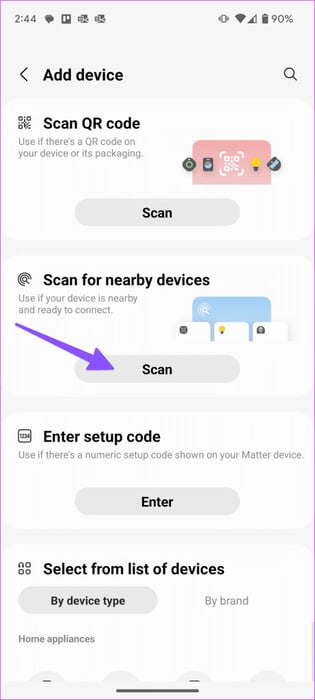
Krok 5: Když se objeví vaše Samsung TV, klepněte na ni. Na televizoru Samsung se může zobrazit upozornění, které umožní telefonu připojit se k televizoru. Lokalizovat Dovolit.
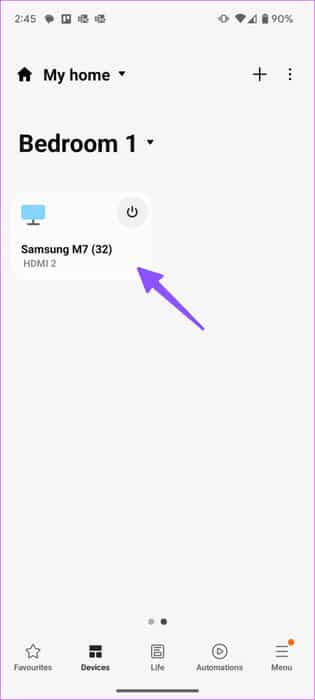
Někdy můžete také vidět PIN kód na televizoru Samsung. Zadejte totéž do telefonu a dokončete proces párování.
ةوة 6: Restartujte aplikaci SmartThings A zkontrolujte svůj televizor Samsung na kartě Zařízení. Můžete zkontrolovat aktuální program, který na něm běží. Kliknutím na něj zobrazíte více možnosti.
Krok 7: Klikněte na dálkové ovládání Vzdáleně Dole.
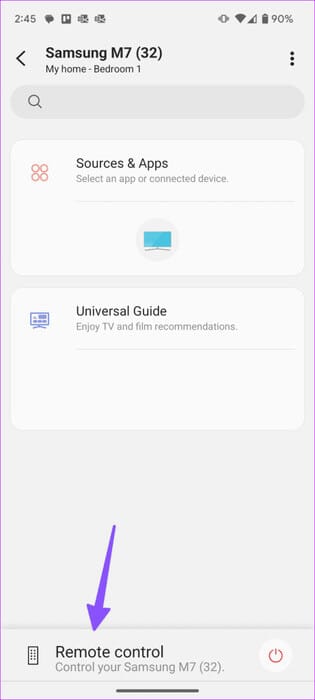
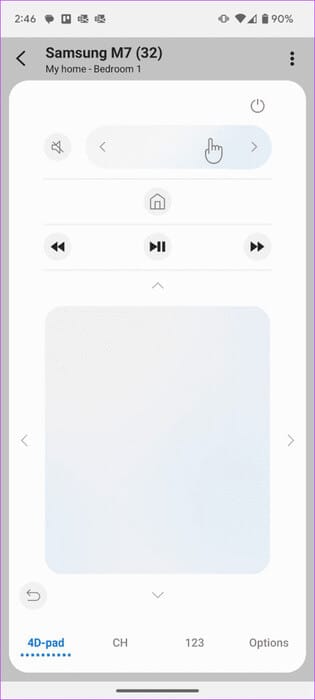
Váš virtuální dálkový ovladač televizoru Samsung je připraven k použití. Virtuální touchpad můžete použít k navigaci v operačním systému Tizen, přehrávání/pozastavení, vpřed/vzad, ztlumení a dalším možnostem ovládání televizoru.
Pokud na svém televizoru vysíláte živé televizní kanály, pomocí nabídky 123 ve spodní části rychle přejděte na příslušný kanál. V horní části jsou možnosti hlasitosti, ztlumení a napájení.
Ovládejte Samsung TV pomocí iPhone
Aplikace Samsung SmartThings je k dispozici také pro iPhone a iPad. Je hezké vidět, že společnost nabízí to samé na konkurenčních platformách.
Krok 1: zapnout App Store na vašem iPhonu nebo iPadu.
Krok 2: Hledat SmartThing A stáhněte si aplikaci do telefonu. Spusťte aplikaci.
Stáhněte si SmartThings na iPhone
ةوة 3: dát Oprávnění Souvisí s vyhledáváním blízkých zařízení, včetně Samsung Smart TV.
Krok 4: Jít do Záložka Hardware (nebo stiskněte + nahoře) a poté stiskněte Přidat zařízení. Přihlaste se pomocí podrobností svého účtu Samsung.
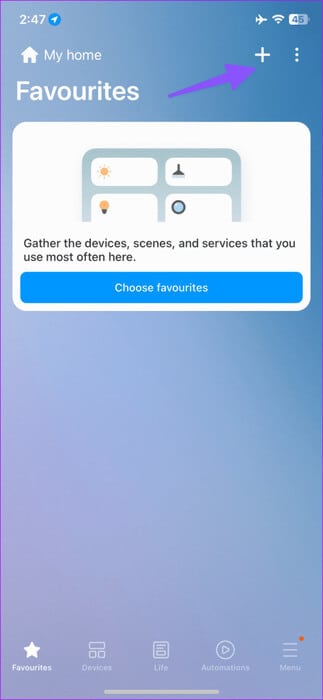
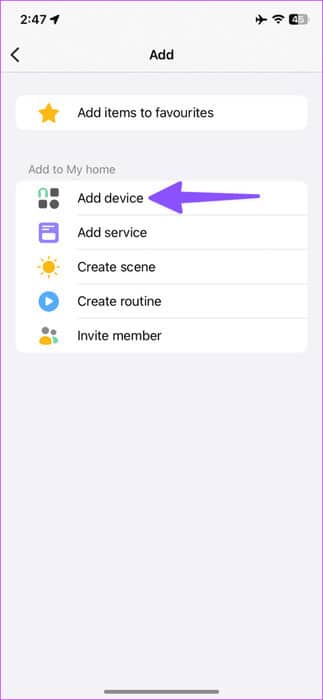
Krok 5: Najděte zařízení v okolí. Jakmile se objeví váš Samsung Smart TV, klepněte na něj. Vstupte Osobní identifikační číslo (PIN) zobrazené na vašem televizoru.
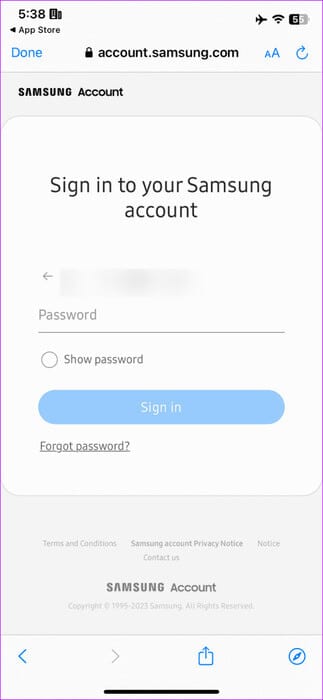
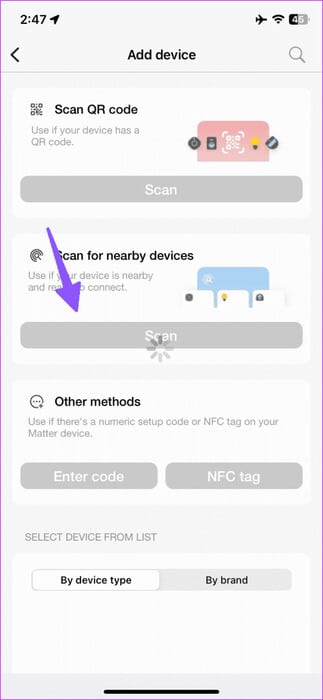
Pokud se vaše Smart TV v seznamu nezobrazí, přejděte dolů na TV seznam a vyberte Televize Tizen z následující nabídky zahájíte proces nastavení.
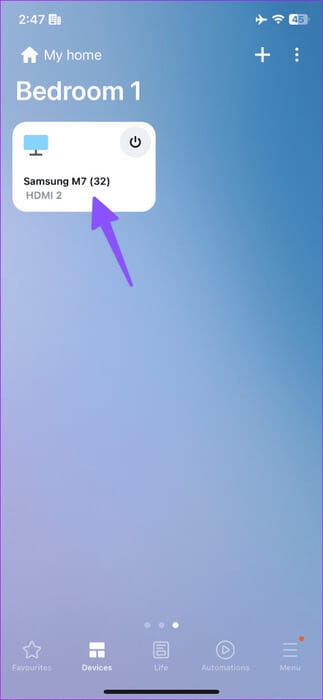
Jakmile se vaše Smart TV objeví v aplikaci, klepněte na ni. Lokalizovat dálkové ovládání níže a váš virtuální dálkový ovladač je připraven. Uživatelské rozhraní a dálkové ovladače zůstávají stejné jako výše.
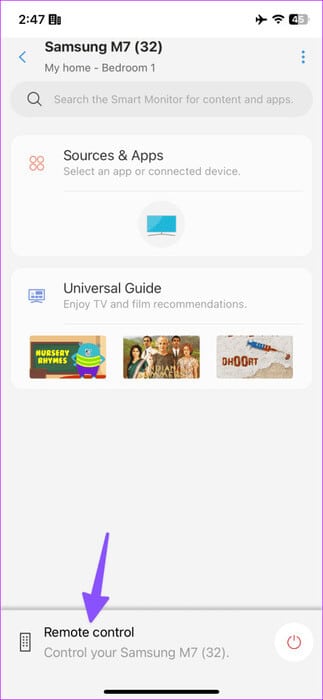
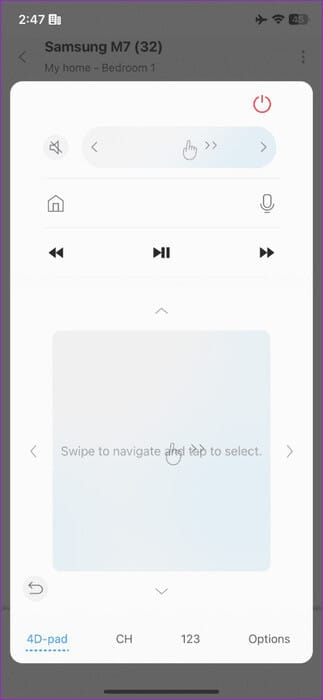
K ovládání televizoru Samsung použijte chytré widgety
K automatizaci vašeho Samsung Smart TV můžete využít nástroj SmartThings.
Krok 1: Dlouze stiskněte úvodní obrazovka pro telefon Android a vyberte Widgety.
Krok 2: Přejděte na SmartThings A přidejte widget scény na domovskou obrazovku.
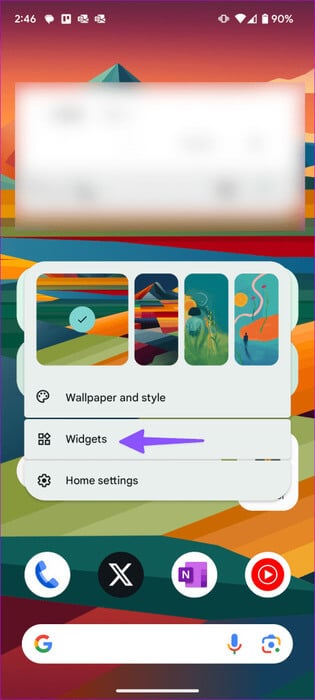
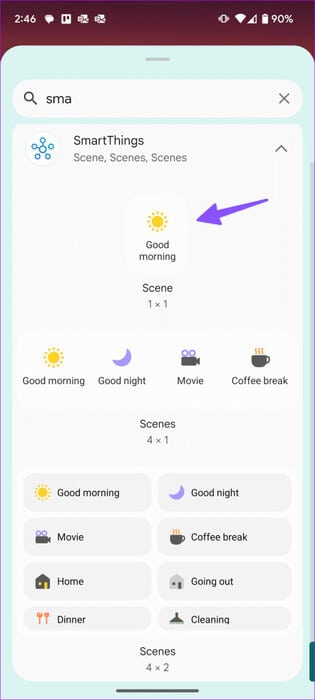
ةوة 3: Dát název, a vyberte symbol, Poté stiskněte postupy.
Krok 4: Lokalizovat ovládací zařízení a stiskněte televizor Samsung vaše. Pak další.
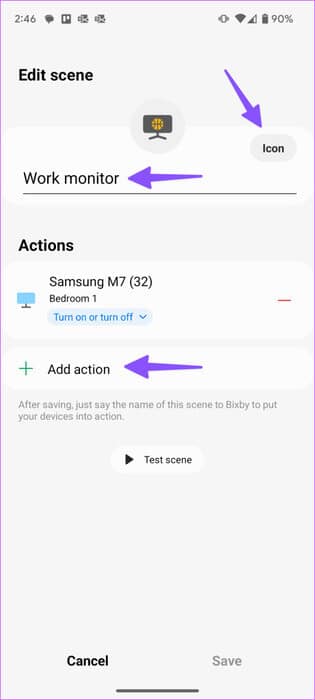
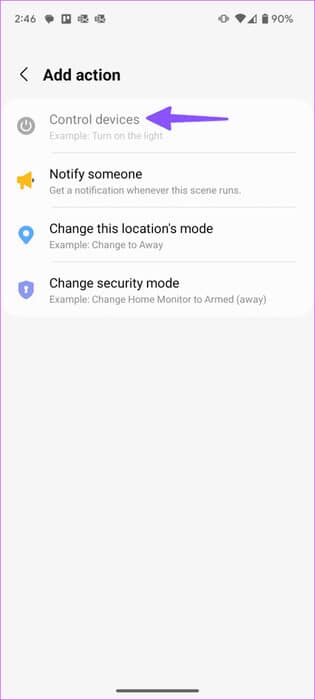
Krok 5: Klikněte na přepínač vedle něj "Zapnout nebo vypnout Samsung TV" A nastavit další akce.
ةوة 6: Klikněte na Bylo dokončeno.
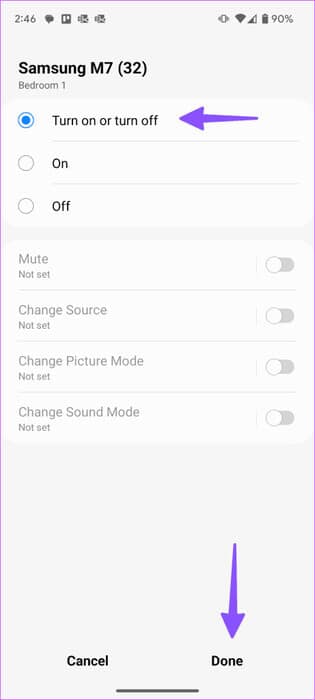
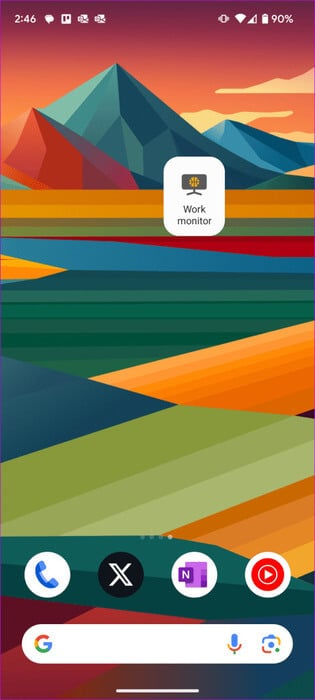
Nyní můžete kliknout na prvek vašeho uživatelského rozhraní Zapnutí nebo vypnutí televizoru Samsung.
Spravujte svá chytrá zařízení
SmartThings je jedna z nejlepších aplikací od společnosti Samsung pro ovládání vaší Samsung Smart TV a všech vašich chytrých zařízení ve vaší domácnosti nebo kanceláři. Měli byste také prozkoumat scény a automatizaci, abyste mohli ovládat kompatibilní zařízení jako profesionál.